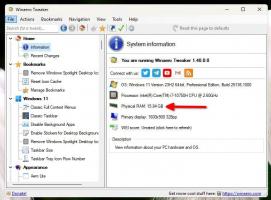Windows 10에서 Windows 피드백을 비활성화하는 방법
Windows 10을 사용 중이고 인터넷에 연결되어 있는 경우 다양한 시나리오에서 때때로 나타나는 피드백 프롬프트에 직면할 수 있습니다. 새로운 시작 메뉴와 같은 다양한 Windows 10 기능에 얼마나 만족하는지 또는 클래식 제어판에 비해 설정 앱을 사용하는 것이 얼마나 쉬운지 등을 물을 수 있습니다. 이러한 프롬프트에 지쳐서 더 이상 보고 싶지 않다면 Windows 피드백을 비활성화해야 합니다.
광고
 Windows 피드백은 Microsoft가 Windows 10에 기본적으로 추가한 응용 프로그램입니다. 백그라운드에서 실행되며 피드백 프롬프트를 담당하고 Microsoft에 피드백을 보냅니다. 기본적으로 Windows 10에서 Microsoft가 만든 사용자 인터페이스 및 앱 변경 사항에 대한 만족도에 대해 많은 질문을 할 수 있습니다. 피드백 프롬프트를 중지하려면 아래 지침을 따르세요.
Windows 피드백은 Microsoft가 Windows 10에 기본적으로 추가한 응용 프로그램입니다. 백그라운드에서 실행되며 피드백 프롬프트를 담당하고 Microsoft에 피드백을 보냅니다. 기본적으로 Windows 10에서 Microsoft가 만든 사용자 인터페이스 및 앱 변경 사항에 대한 만족도에 대해 많은 질문을 할 수 있습니다. 피드백 프롬프트를 중지하려면 아래 지침을 따르세요.NS Windows 10에서 Windows 피드백 비활성화, 다음을 수행합니다.
- 설정 앱을 엽니다. 보다 Windows 10에서 설정 앱을 여는 모든 방법.

- 개인 정보 보호 -> 피드백 및 진단으로 이동합니다.


- 피드백 빈도에서 "Windows에서 내 피드백을 요청해야 함" 옵션을 "안함"으로 설정합니다.
 또는 피드백 주파수를 원하는 방식으로 조정할 수 있습니다.
또는 피드백 주파수를 원하는 방식으로 조정할 수 있습니다.
완료되었습니다. 방법도 확인할 수 있습니다 Windows 10에서 Windows 피드백 앱을 완전히 제거.
그렇지 않다는 것을 명심하십시오. 원격 측정 및 데이터 수집 비활성화. Windows 10 피드백 앱은 원격 측정을 위한 동반 앱입니다. 기본적인 통계로는 새 시작 메뉴 또는 관리 센터에 대한 만족도를 알 수 없기 때문에 새 기능에 대한 귀하의 의견으로 원격 분석을 확장하기 위한 것입니다. Windows 10은 계속해서 Telemetry 서비스를 통해 행동 데이터를 분석하고 Microsoft에 보냅니다. Microsoft 계정으로 Insider 빌드를 실행하는 경우 Telemetry 서비스는
평소보다 더 많은 데이터를 수집하기 위해 잠김 가능한 한 많은 문제와 버그를 찾아냅니다. 따라서 피드백을 비활성화하면 데이터 수집이 아닌 피드백 프롬프트만 피할 수 있습니다. 방법 보기 Windows 방화벽만 사용하여 Windows 10 감시 중지.